Manual de Uso do Apple Watch
- Conheça o Apple Watch
- Novidades
- Corra com o Apple Watch
-
- Alarmes
- Audiolivros
- Oxigênio no Sangue
- Calculadora
- Calendário
- Controle da Câmera
- ECG
- Medicamentos
- Memoji
- Reconhecimento de Música
- News
- Reproduzindo
- Remote
- Atalhos
- Sirene
- Bolsa
- Cronômetro
- Marés
- Timers
- Use o app Dicas
- Traduzir
- Sinais Vitais
- Gravações
- Walkie-Talkie
-
- Sobre o app Carteira da Apple
- Configure o Apple Pay
- Use o Apple Pay para fazer pagamentos por aproximação
- Use o Apple Cash
- Use o Apple Card
- Use tíquetes
- Use cartões de fidelidade
- Utilize transporte público
- Use sua carteira de motorista ou identidade regional
- Chaves de casa, quarto de hotel e veículos
- Carteiras de vacinação
- Relógio
-
- Informações importantes de segurança
- Informações importantes de manuseio
- Modificação não autorizada do watchOS
- Informações de cuidados com a pulseira
- Declaração de conformidade com a FCC
- Declaração de conformidade com o ISED Canada
- Informações de Banda Ultralarga
- Informações sobre Laser de Classe 1
- Informações de descarte e reciclagem
- A Apple e o meio ambiente
- Copyright e marcas comerciais
Use a Central de Controle no Apple Watch
A Central de Controle oferece acesso rápido a recursos e ajustes essenciais do Apple Watch. Na Central de Controle, você pode conferir o estado da conexão e o nível da bateria, alternar ajustes como Modo Avião e Modo Cinema, usar a lanterna, contatar o iPhone e mais.
Abra a Central de Controle
Pressione o botão lateral.
Toque em qualquer um dos controles. (Role para baixo para ver mais controles.)
Use os controles padrão
Na Central de Controle, você pode acessar rapidamente qualquer um dos seguintes controles padrão:
Botão | Descrição | Para obter mais informações | |||||||||
|---|---|---|---|---|---|---|---|---|---|---|---|
Ativar ou desativar a conexão celular (disponível em modelos de Apple Watch com conexão celular). | |||||||||||
Conectar ou desconectar o Wi-Fi. | Consulte Desconecte-se do Wi‑Fi. | ||||||||||
Ativar o Modo Avião. | Consulte Use o Modo Avião. | ||||||||||
Verifique a porcentagem da bateria e ative o Modo Pouca Energia. | Consulte Ative o Modo Pouca Energia. | ||||||||||
Contatar o iPhone. | Consulte Contate o iPhone com o Apple Watch. | ||||||||||
Ativar a lanterna. | Consulte Use a lanterna. | ||||||||||
Ativar o modo Não Perturbe ou escolher um Foco. | Consulte Ativar o modo Não Perturbe ou um Foco. | ||||||||||
Silenciar o Apple Watch. | Consulte Ative o Modo Silencioso. | ||||||||||
Ativar o Bloqueio de Água. | Consulte Nade com o Apple Watch. | ||||||||||
Ativar o Modo Cinema. | Consulte Ative o Modo Cinema. | ||||||||||
Alterar o volume | Consulte Ajuste o volume de mídias. | ||||||||||
Escolher a saída de áudio. | Consulte Escolha um destino de áudio. | ||||||||||
Alterar o tamanho do texto. | Consulte Ajuste o tamanho do texto. | ||||||||||
Ficar disponível para o Walkie-Talkie. | Consulte Usar o Walkie-Talkie. | ||||||||||
Você também pode adicionar, reorganizar ou remover controles para atender às suas necessidades. Consulte Personalize a Central de Controle no Apple Watch.
Verifique o estado na Central de Controle
Pequenos ícones na parte superior da Central de Controle indicam o estado do Apple Watch. Por exemplo, a conexão com o iPhone via Bluetooth, a conexão Wi-Fi ou celular, apps que estão usando sua localização e recursos como Modo Avião ou Não Perturbe.
Pressione o botão lateral para abrir a Central de Controle e veja os ícones de estado na parte superior.
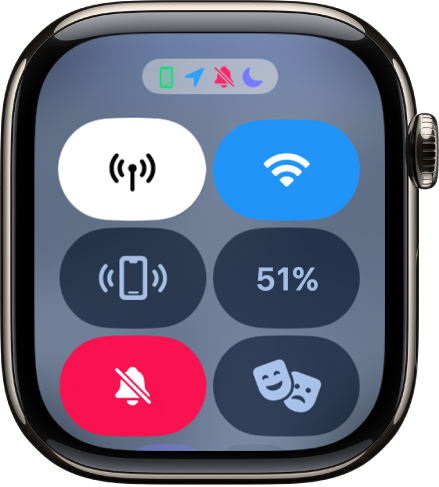
Para ver mais detalhes, toque nos ícones.

Feche a Central de Controle
Vire o pulso para longe da vista ou pressione o botão lateral novamente.













